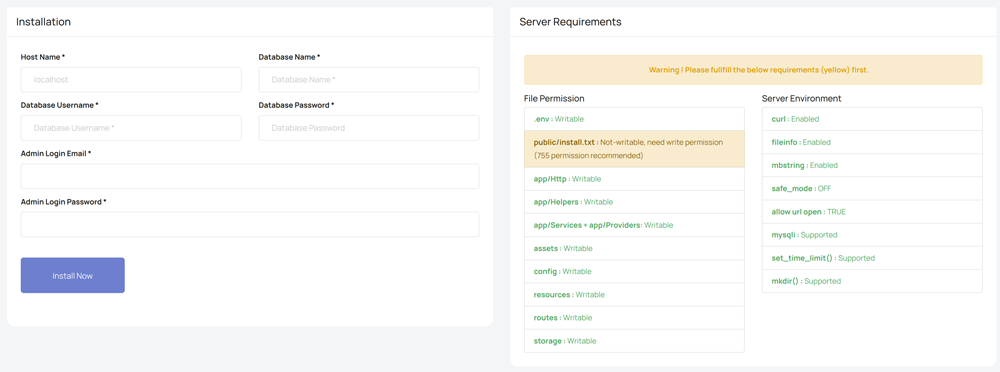Wie installiert man?
Server Configuration :
-
PHP >= v8.1
MySQL >= v5.7.8 -
Required PHP Configuration
curl Erweiterung,
fileinfo Erweiterung,
mbstring Erweiterung,
ZipArchive Erweiterung,
set_time_out Support ,
symlink Support ,
safe_mode Off,
open_base_dir Kein Wert
mysqli Support. - Für Ihre Domain muss SSL aktiviert sein.
- Für eine bessere Leistung stellen Sie die folgenden Konfigurationen so lange wie möglich ein, damit Ihr Server bei Bedarf Skripte über einen längeren Zeitraum verarbeiten kann. : php max_execution_time, mysql connect_timeout, mysql wait_timeout , max_allowed_packet , max_connections
[Wir verfügen über eine Funktion zur automatischen Aktualisierung, mit der wir Dateien aus unserem Cloud-Speicher aktualisieren können. Es wird empfohlen, alle Dateien und Ordner beschreibbar zu machen (Berechtigung 755 empfohlen), um zukünftige Probleme beim Aktualisieren zu vermeiden.
[Hinweis: Wenn Sie „404-Seite nicht gefunden oder 500 interner Fehler“ oder einen anderen Serverfehler erhalten, stellen Sie sicher, dass AllowOverride in Ihrem virtuellen Host aktiviert ist und prüfen Sie, ob die Datei .htaccess erfolgreich in Root hochgeladen wurde oder nicht]
Installationsanleitung :
- Komprimierte Paketdatei herunterladen>
- Upload the file to your server and extract
- Stellen Sie sicher, dass die erforderlichen Dateiberechtigungen wie auf der Installationsseite angezeigt festgelegt sind
-
Öffnen Sie das Projekt-URL mit einem Browser (verwendend 'https://') und Sie finden eine Benutzeroberfläche zur Eingabe der Installations-Einstellungen. (https://yourdomain.com):
- Hostname : Datenbank Host/IP (normalerweise localhost)
- Datenbankname : Erstellen Sie eine MySQL-Datenbank auf Ihrem Host und geben Sie diesen Namen hier ein
- Datenbankbenutzername : Username of the created database
- Datenbankpasswort : Password of the created database
- Admin Panel Anmelde E-Mail: This will be used to login as admin
- Admin Panel Anmelde Passwort : Password to log in as admin
- Klicken Sie auf die Schaltfläche „Installieren“. Wenn die Schaltfläche deaktiviert ist, erfüllen Sie nicht alle Serveranforderungen.
- Sie sind fertig. Melden Sie sich mit Ihrem Admin-Benutzernamen und Passwort an und beginnen Sie mit der Nutzung.
- Wenn die Installationsseite erneut angezeigt wird, nachdem Sie auf „Senden“ geklickt und die Verarbeitung abgeschlossen haben, bedeutet dies, dass das System „public/install.txt“ nicht löschen konnte und Sie diese Datei manuell löschen müssen.